Lien Quan Mobileの1001以上の用語の要約

Lien Quan Mobile には、競技中に迅速かつ効果的にコミュニケーションをとるのに役立つ短い用語が多数あります。さて、連権評議会は将軍たちが理解すべき最も基本的な用語を確認します。
10 本指タイピングの練習や、長いテキストや意味のない行で高速タイピングの練習をするのは本当に退屈です。 Mario Teaches Typing を使用すると、高速タイピングの練習がさらに楽しくなります。このゲームがタイピング速度の向上にどのように役立つかを見てみましょう。
Mario Teaches Typing は、有名なマリオ ゲームをモデルにしたコンピューター タイピング練習ゲームです。マリオゲームはあまりにも有名なので、これ以上は紹介せず、このゲームについて直接お話ししましょう。
アクセント付き文字 (s、f、j、r) を入力するときにスペルミスを避けるために、入力モードを英語に切り替えます。
クリックしてゲームモードを選択
注:このポップアップが表示された場合は、右側のx をクリックしてオフにし、電源アイコンを押してデータの読み込みを開始してください。

各「マリオが教えるタイピング」レッスンでは、独自のプレイ方法、タイピング タイマー、入力した文字数、間違って入力した文字数が示されます。各レベルの最後に、タイピングの速度と正確さがわかります。
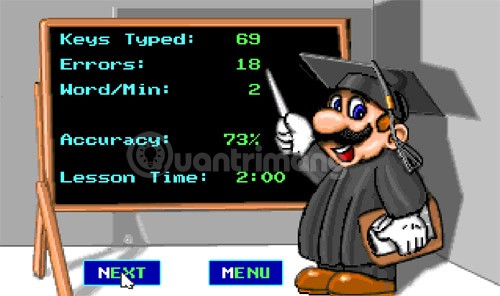
試合終了後の統計表
特に、「Mario Teaches Typing」には、タイピング速度や正確さをトレーニングするだけでなく、10本の指でタイピングを練習するのに役立つ別の機能もあります。ゲーム ウィンドウの下部または上部にある 2 つの手に注目してください。それぞれの手の 1 つの時点では、色付きの指が表示されます。これが入力に使用する指です。 10 本の指で素早くタイピングを練習したい場合は、次の手順に従ってください。
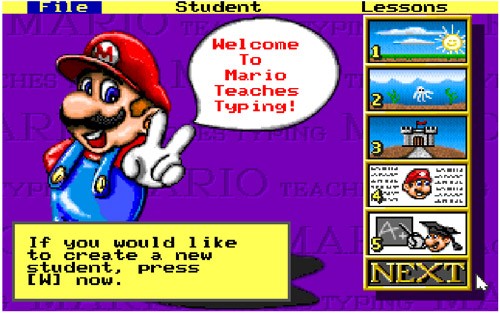
マリオが教えるタイピング 10 本指タイピング練習ゲームには 4 種類のレッスンがあります。
レッスン1: 素早く正確にタイピングする練習
このシリーズでは、マリオのミッションはオリジナルゲームと同じで、途中で遭遇するモンスターを倒したり、レンガを壊したりする必要があります。これらのオブジェクトには文字がマークされており、マリオが通過するにはキーボードで正しい文字を入力する必要があります。これは最も簡単ですが、レベルが上がるとかなり難しくなる可能性があります。

レッスン2: 素早くタイピングする練習
個々の文字で遊ぶのに飽きたら、2 番目のレッスンに進み、長い文章を入力する練習をすることができます。この文にはすべて大文字、小文字、句読点が含まれているため、レベルをクリアするには正しく入力する必要があります。
ゲーム全体は水中で行われ、メインキャラクターはタイピング速度と入力した単語数に応じて泳ぎます。

このセクションには、ゲーム内のテキストは英語であるという小さな注意書きがあります。アクセント記号付きの文字を入力するときに入力エラーが発生し、最終結果が不正確になるのを防ぐために、入力速度を上げるには、Unikey をオフにする必要があります。
レッスン3: 長い文章を入力する練習
基本的に、レッスン 3 はレッスン 2 とほぼ同じですが、マリオが陸上を歩くことと、入力する文章の単語も長くなる点が異なります。
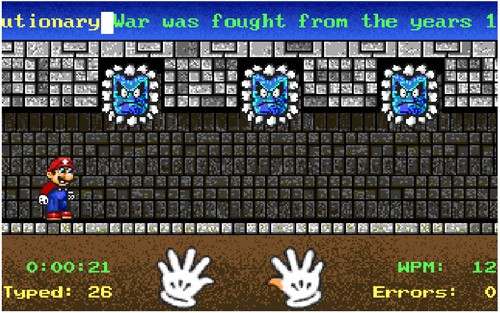
レッスン4: 10本の指でタイピングを練習する
このレッスンは、10 本の指でタイピングを練習するために作成されました。意味のない文字が一列に並んで表示されます。よく注意して見ると、両手の指を交互に連続して入力する必要があり、それによってタイピング時の手の反射神経が鍛えられることがわかります。これは 10 本指タイピング テクニックに関する非常に興味深いレッスンです。
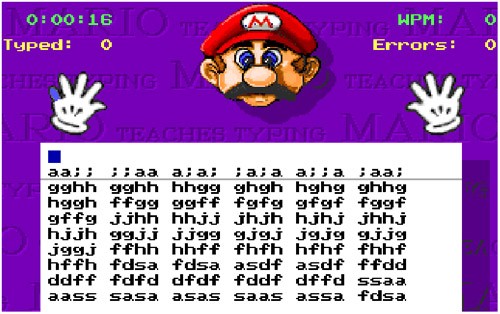
マリオが教えるタイピングゲームで10本の指でタイピングを練習しましょう
マリオ10本指タイピング練習ソフトウェアをコンピューターにインストールします
Mario Teaches Typing は Chrome ブラウザでプレイできます。Mario Teaches Typing ゲームをプレイしたり、コンピューターにダウンロードしたりできますが、このゲームはかなり古い Windows プラットフォームで作成されたものであるため、このゲームをプレイするには DOSBox をインストールする必要があります。
通常どおり DOSBox をインストールし、インストールが完了したら DOSBox を開きます。
ステップ 1:ダウンロードした Mario ファイルを解凍し、任意のドライブに配置します。簡単にするために、すぐ外側に配置する必要があります。この記事では、F ドライブに配置しました。
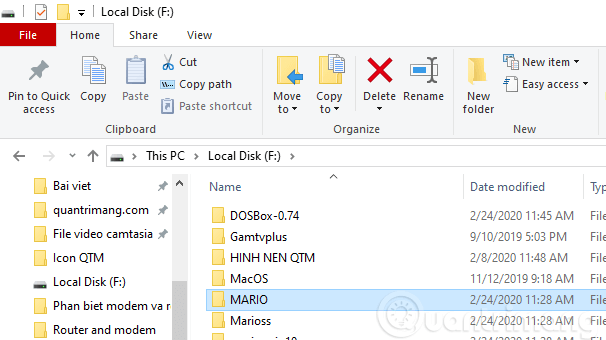
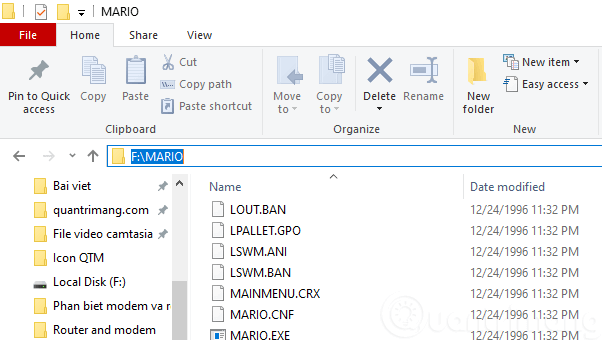
ステップ 2:コマンドを入力します (ドライブ名をゲーム ファイルをコピーしたドライブに変更します。C の場合は CC:\Mario をマウントし、D の場合は DD:\Mario をマウントします)。
mount F F:\Mario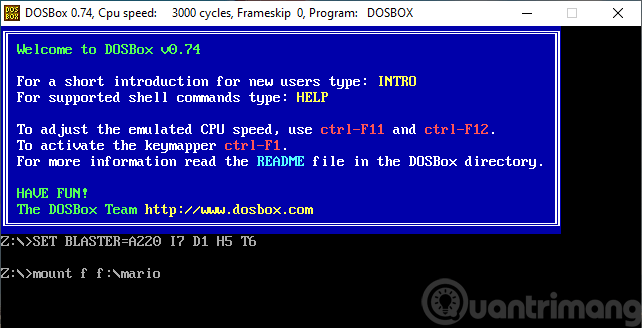
ステップ 3:次に、コマンドを入力します (ドライブ名が C: または D: と異なる場合は、ドライブ名も変更します)。
F:
ステップ 4:次のコマンドを入力します。
Mario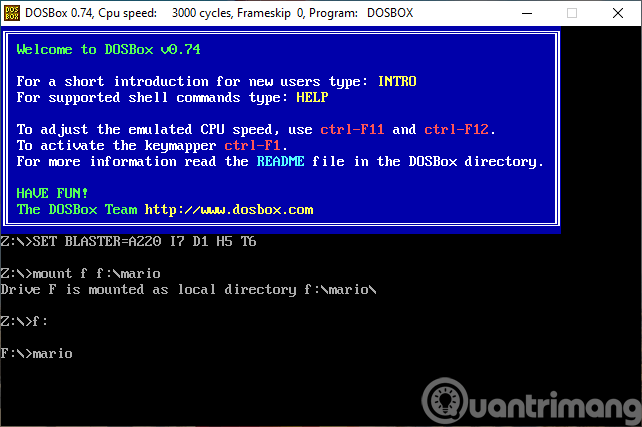
ゲームはすぐに開き、モードを選択してプレイします。このプロセス中は、ゲーム ウィンドウの外でマウスは使用できません。ゲームを終了するには、Q キーを押して、cmd ウィンドウにexitコマンドを入力します。
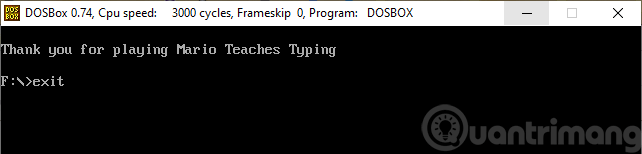
ゲームを開くたびに、手順 2 ~ 4 を繰り返す必要があります。
このゲームは楽しくプレイでき、キャラクター、グラフィック、音楽が 90 年代初期にタイムスリップしたような感じで、とても興味深いです。最も重要なのは、タイピング速度の向上に役立ち、コンピューターでタイピングを練習するときにストレスや退屈を回避するのに役立ちます。
参照:
Lien Quan Mobile には、競技中に迅速かつ効果的にコミュニケーションをとるのに役立つ短い用語が多数あります。さて、連権評議会は将軍たちが理解すべき最も基本的な用語を確認します。
Nintendo Switch Online のおかげで、NES、SNES、N64、Game Boy、Sega Genesis の何百ものクラシック ゲームを探索することがこれまでになく簡単になりました。
メモリをアップグレードする前に、このガイドの調整を試して、Windows でのゲーム データの読み込み時間を改善してください。
ゲームに適したテレビは、さまざまな要素に基づいて判断されます。最も重視されるのは画質、コントラスト、色、精度ですが、もう 1 つの要素は入力遅延です。
誰でも無料で何かをもらうのは大好きです。しかし、無料のモバイル ゲームに関しては、実際には無料ではないことは誰もが知っています。
エラー 500 は、Epic Games Store を使用する際に多くのプレイヤーが遭遇するよくあるメッセージです。
Football Manager 2024は9月12日までEpic Games Storeで無料で入手できるので、コンピューターにダウンロードできます。
ゾンビは、PC ゲームやホラー映画において常に魅力的なテーマでした。ゲーム出版社はこのテーマを活用し、ゾンビホラーのジャンルで大きな成功を収めました。
ゲーム「Tai Uong」は現在正式にリリースされており、プレイヤーはゲーム配信プラットフォーム「Steam」を通じて自分のコンピュータにダウンロードできる。
恐竜ゲーム「T-rex Run」をオフラインでもオンラインでも Chrome でプレイするには、この簡単なガイドに従うだけです。ゲームを開始すると、愛らしい T-rex 恐竜が画面に表示されます。
ゲーマーの間では、ゲームにノートパソコン、デスクトップ、コンソールのどれを使うべきかという議論が長い間続いてきました。それぞれのオプションには独自の利点がありますが、ノートパソコンでのゲームには独特の利点があります。
新しい体験を求めている場合は、ゲームに MOD を追加する前に留意すべき点がいくつかあります。
Windows でゲームをプレイしているときに FPS が低い問題が発生している場合は、次の手順に従って FPS が低い問題を修正し、高品質のゲーム体験を取り戻してください。
GOTY 2024の受賞者は誰か知りたいですか? 2024年のゲームアワード、または受賞者全員の簡単な概要を知りたい場合は、最初から最後まで読んでください。
Wi-Fi接続やデータ通信なしでも楽しめるゲームが多数あります。そのようなオフライン ゲームを探しているなら、この記事はあなたのためのものです。












